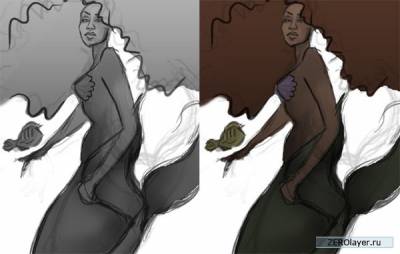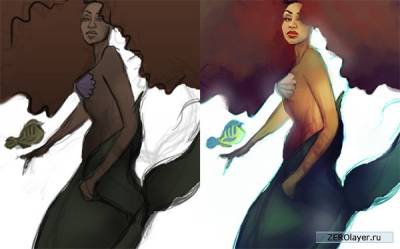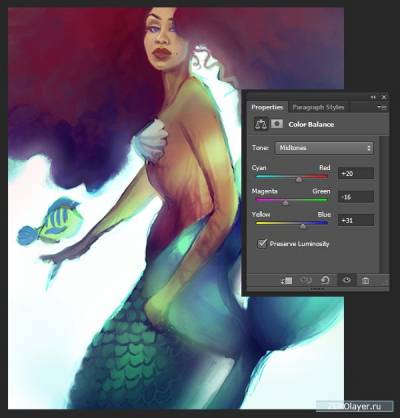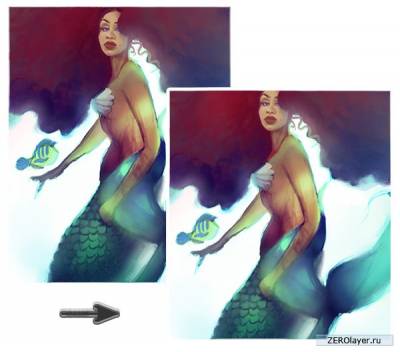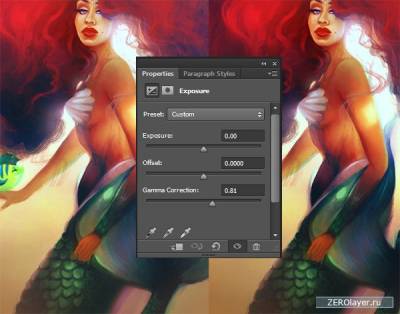сделать закладку в соцсетях
Всегда, когда начинаю вспоминать любимые мультфильмы Диснея, обязательно приходит на ум филь Маленькая Русалка. Сегодня мы пройдем шаг за шагом весь процесс создания подводного мира с русалкой Ариель.
1.Начнем с начертания наброска Хотя я был вдохновлен картиной Маленькая Русалка, у меня не получилось сделать похожую русалку (получилась какая-то Камбала, ее подруга).
Я собрал много информации в интернете, чтобы лучше понять «анатомию русалки». Которая пришла из со-культур рыбы и человека, моя идея была создать Ариэль более амбициозной. И конечно же ее «аксессуары» будут большими и носить она будет пышные, роскошные волосы.
Когда я задумал мою идею, я сделал набросок в Фотошопе, используя обычную Круглую Кисть (Round Brush) на документе размерами в 8х10 дюймов и 300 точек на дюйм.
Вот что я вам скажу: обычные наброски всегда являются основой для реализации вашей первоначальной идеей, но как я узнал недавно, чем более аккуратным является ваш набросок, тем легче потом продумывать основную идею создания рисунка.
2.Создание черно-белой основы Шаг 1 Я все еще пугаюсь при мысли о работе над светом и тенями, поэтому для противостояния этому страху я начинаю работу с черно-белого рисунка, чтобы установить общую схему освещения. Чтобы это сделать, я создаю Новый слой (New Layer (Ctrl+Shift+N)) и использую Твердую Круглую Кисть (Hard Round Brush), чтобы нарисовать светло серый цвет для моей русалки.
Шаг 2 После создания этой основы, я блокирую слой и создаю две копии этого слоя, и устанавливаю их оба в режиме Умножения (Multiply). Используя только первый скопированный слой, я создаю прекрасный градиент от темного к светлому при помощи инструмента Градиент (Gradient Tool (G)).
Затем я перехожу ко второму скопированному слою, чтобы разукрасить ее в других тонах, используя Мягкую Круглую Кисть (Soft Round Brush). На этом раз я фокусируюсь на установке теней для всего тела, особенного на том, как они ложатся на лицо, живот и хвос.
3.Применение первых цветных кругов Шаг 1 Для перевода картины с черно-белых тонов в яркие, красивые цвета необходимо будет несколько раз повторить применение цветов посредством Режима Наложения Слоев (Layer Blend Modes) и Корректирующих слоев (Adjustment Layers). На первом слое, на котором установлен режим Умножение (Multiply), я сделал несколько натуральных цветов на коже, волосах, и хвосте русалки.
Шаг 2 Далее, я установил режим Наложение (Overlay) и Яркий свет (Vivid Light), и воспользовался интенсивными теплыми цветами, чтобы немного увеличить яркость картины. Также я воспользовался Твердой Круглой Кистью (Hard Round Brush), чтобы вырезать некоторые детали лица и тела.
Я проделывал этот процесс медленно, особенно фокусируясь на наложении цвета поверх слоя с наброском, так что картина постепенно отрывается от холста, приобретая любимый 3D эффект.
Шаг 3 Я всегда нахожу возможность воспользоваться Корректирующими слоями (Adjustment Layers) на своих цифровых изображениях. Установите Новый Корректирующий слой (New Adjustment Layer) как Цветовой Баланс (Color Balance), и откорректируйте цвета таким образом, чтобы подчеркнуть Синие и Красные Средние тона на вашей части. Хотя это обобщенное представление Маленькой Русалки, важно передать определенные цвета на историю, чтобы показать отношение картины к оригиналу.
4.Переработка некоторых деталей, чтобы совместить лучше сцену Шаг 1 Примерно в это же время, я знал, чтобы начать работу, нужно переработать некоторые детали, которые не были достаточно реалистичными для сцены подводного мира. Во-первых, я воспользовался инструментом Прямоугольная Область (Rectangular Marquee Tool (M)), чтобы создать сцену, при помощи выделения маленьких участков и затем перешел в Изображение – Обрезать (Image – Crop), чтобы обрезать ее.
Шаг 2 Сначала мне казалось, что великолепные вьющиеся волосы, были бы идеальной прической для моей русалки. Но когда я изучил десятки ссылок о подводном мире, я понял , что по сути так не может быть. Вместо этого я решил нарисовать пряди кудрявых волос, которые могут быть подвижны при нормальных условиях.
Шаг 3 Помните, я говорил, что лучше начать работу с нового эскиза? Это была только первая из многих интерпретаций, когда я решил перерисовать руку Ариель. Одна из многих преимуществ работы в Photoshop, это то что вы можете перерисовывать детали снова и снова, без потери оставшейся части вашей работы. Даже если руки нарисованы несовершенно, у вас есть возможность быстро нарисовать подходящие заполнители.
5.Продолжаем настраивать цвета Шаг 1 Также, как и в предыдущих шагах, я использовал комбинацию Слоя Режима наложения (Layer Blend Modes) плюс Новые корректирующие слои (New Adjustment Layers), чтобы продолжить настраивать цвета в картине. Во- первых в режиме Мягкий свет (Soft Light ), я применил мягкий красный цвет, и затем я заполнил новый слой ярко- зеленым цветом, установленном в Замена светлым (Lighten).
Шаг 2 Далее я использовал Корректирующий слой в Цветовом балансе (Color Balance), чтобы вернуть синие оттенки к общей цветовой гамме.
Затем я довел до конца слой Экспозиция (Exposure) для мгновенного контраста и интенсивности цвета.
Шаг 3 Так как вы продолжаете определять области в вашей картине, поэкспериментируйте с режимом наложения для более красивого цветового эффекта. Поэтому я использовал набор слоев на Наложение, чтобы начать раскрашивать в красивые теплые цвета и усилить сценарий освещения.
6.Фиксация рук, одежды и лица Шаг 1 Сейчас решим, как исправить ошибки! Вы можете надолго уберечь себя от ошибок, так что постарайтесь быть прилежным и сконцентрируйтесь на том, чтобы улучшить свои навыки. В области рук, я остановился на расслабленных позах, которые точно не определенны. Чтобы закончить эти части, использовал Жесткую круглую кисть, установил Непрозрачность на 50- 100%.
Шаг 2 Ариель примечательна своим бюстгальтером в виде моллюска, но вместо этого я решил нарисовать легкий струящийся крестьянский топ. Для дополнительного блеска, я добавил яркие белые точки, чтобы имитировать на ткани блестки и стразы.
Шаг 3 Вы можете легко исправить любые проблемы в портрете просто изучая пособие по макияжу на YouTube. Изучите о контурах и методах макияжа, чтобы применить это в вашей цифровой картине для красивого и знойного взгляда.
7.Завершающие детали Мы почти на завершающей стадии! Чтобы закончить эту картину, я сосредоточился на выбивании последнего бита интенсивности, используя Жесткую круглую кисть, установленную на Высокую непрозрачность (50- 100%). Эта непрозрачность гарантирует, что эти цвета встретятся на разных экранах и устройствах.
На последних шагах, я очистил волосы, уделил особое внимание на то, как нити слились между собой.
Затем я нарисовал кластеры пузырей вокруг Ариель и Камбалы, чтобы продемонстрировать плавные движения в сцене моего подводного мира.
Надеюсь, что вам понравился урок о Маленькой Русалке! Создавайте собственные версии из ваших любимых фильмов из детства. Это не только весело, вы также можете создать портфолио и повысить свои навыки в этой технике. Получайте удовольствие и почувствуйте снова эту невероятную магию Диснея! Ниже не стесняйтесь размещать ваши интерпретации. Удачи!
как нарисовать русалку в Фотошопе
сделать закладку в соцсетях
|
Категория: как нарисовать |
Просмотров: 22 |
Добавил: Гость
|